Use Remover detalhes, Preencher espaços vazios e Definir invólucros para simplificar uma peça.
Remover detalhes
Use Remover detalhes para remover arredondamentos, chanfros ou faces de seleção personalizada reconhecidas.
É necessário ter um ou mais corpos sólidos no arquivo para usar a ferramenta.
- Em um arquivo de peça (.ipt): na faixa de opções, clique na guia Modelo 3d painel
 Simplificar
Simplificar  Remover detalhes
Remover detalhes 
- Especifique as opções de reconhecimento de geometria. Por padrão, os arredondamentos e chanfros são selecionados.
- Selecione as faces a serem removidas do modelo. A visibilidade da face selecionada está temporariamente desabilitada. Nota: A operação Seleção automática seleciona automaticamente arredondamentos e chanfros.
- Clique no sinal de adição para aplicar a alteração e continuar a remover os detalhes.
- Clique em
 para concluir.
para concluir.
Preencher espaços vazios
Use Preencher espaços vazios para remover todos os espaços internos da geometria.
- Em um arquivo de peça (.ipt): na faixa de opções, clique na guia Modelo 3d painel
 Simplificar
Simplificar  Preencher espaços vazios
Preencher espaços vazios 
- Selecione os componentes que serão inseridos no modelo. A visibilidade de aresta ou face selecionada está temporariamente tracejada para representar os itens que serão preenchidos. Nota: O comando Seleção automática exibe arestas e faces que serão preenchidas automaticamente.
- Clique em
 para aplicar e continuar.
para aplicar e continuar. - Clique em
 para concluir.
para concluir.
Definir invólucros
Use Definir invólucros para remover a complexidade geométrica da casca externa das peças incluídas.
- Em um arquivo de peça (.ipt): na faixa de opções, clique na guia Modelo 3d painel
 Simplificar
Simplificar  Definir invólucros
Definir invólucros 
- Usando a minibarra de ferramentas na tela, especifique como criar o invólucro:
 Selecione a Forma simples - escolha entre Caixa delimitadora ou Cilindro delimitador.
Selecione a Forma simples - escolha entre Caixa delimitadora ou Cilindro delimitador. -
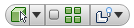
- Selecionar a Prioridade do componente permite que você selecione montagens ou peças
- Selecionar a Prioridade da peça restringe a seleção a um componente de peça.
- Selecionar a Prioridade do pai restringe a seleção a um componente pai. Clique na seta suspensa para fazer uma seleção. Nota: Selecionar pais estará disponível no menu de contexto após você fazer uma seleção do pai pela primeira vez. Clique com o botão direito do mouse sobre o nó correspondente no navegador, selecione Selecionar pais. Clique na seta suspensa e faça uma seleção.
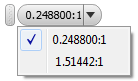
- Use a opção Selecionar todas as ocorrências para selecionar todas as ocorrências do componente ao mesmo tempo.
- Escolha entre as opções Mostrar/Ocultar original.
Defina a prioridade de seleção para selecionar componentes e, a seguir, selecione as peças, ou Selecionar pais.
- Na tela, selecione a peça ou montagem que você deseja substituir.
 Se necessário, altere o material aplicado ao pedaço de geometria selecionado.
Se necessário, altere o material aplicado ao pedaço de geometria selecionado. - Utilize os manipuladores de forma simplificada para modificar o tamanho do objeto simplificado.
- Clique em
 para aplicar a alteração e continuar a definir os invólucros.
para aplicar a alteração e continuar a definir os invólucros. - Clique em
 para concluir a tarefa de definição do invólucro.
para concluir a tarefa de definição do invólucro.
Os invólucros simplificados preenchem o navegador. Se você deseja redefinir um invólucro, exclua-o (menu de contexto ou chave de exclusão) e defina um novo invólucro.